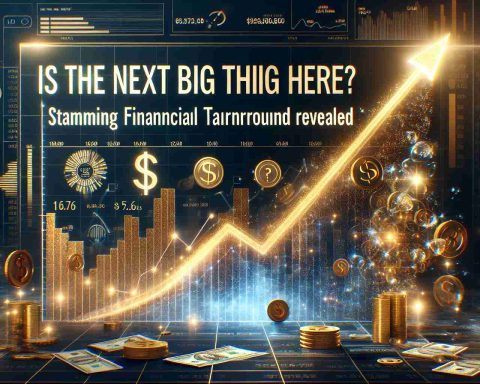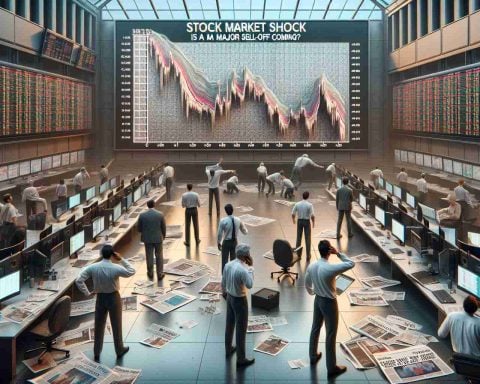Preuzimanje i instaliranje najnovijeg ažuriranja za Minecraft Pregled na različitim platformama može biti različito, stoga je važno znati specifične korake za svaku od njih. Bez obzira da li igrate na Xbox One i Series X|S, PlayStation 4/5, Windows 10/11 PC-ju ili Android/iOS mobilnim uređajima, evo vodiča kako doći do ažuriranja.
Xbox One i Series X|S
Ako igrate na Xbox konzolama, preuzimanje Minecraft Preview-a je jednostavno. Samo pratite ove korake:
1. Sa radne površine otvorite Microsoft Store ili biblioteku Xbox Game Pass-a.
2. U pretraživač unesite „Minecraft Preview“ i pritisnite Enter.
3. Otvorite stranicu za Minecraft Preview program.
4. Pritisnite dugme za preuzimanje da ga dodate u red.
PlayStation 4/5
Za PlayStation 4/5 konzole, pristupanje Minecraft Preview-u je malo drugačije. Evo šta trebate učiniti:
1. Pokrenite igru i otvorite postavke na glavnom meniju.
2. U bočnoj traci postavki, odaberite Pregled.
3. Odaberite „Get PlayStation 4 Preview“ ili „Get PlayStation 5 Preview“.
4. Odaberite preuzimanje da ga dodate u red za vašu odgovarajuću konzolu.
Windows 10/11 PC-jevi
Na Windows PC-jima postoje dva načina za preuzimanje i ažuriranje Minecraft Preview-a. Evo ih:
1. Ako je prvi put da preuzimate pregled, otvorite zvanični pokretač i odaberite Windows Edition. Kliknite na „Latest Release“ i odaberite „Latest Preview“, zatim kliknite na instaliranje.
2. Ako ste već instalirali pregled ranije, otvorite aplikaciju Microsoft Store, kliknite na karticu biblioteke, odaberite Igre. Pronađite popis za pregled i kliknite na Ažuriranje.
Android/iOS mobilni uređaji
Proces za Android i iOS uređaje je malo drugačiji. Evo šta trebate učiniti:
1. Na Androidu, otvorite Google Play prodavnicu, idite na Minecraft stranicu, pomerite se naniže do dela „Join the Beta“ i dodirnite pridruži se linku.
2. Na iOS-u, preuzmite aplikaciju Apple TestFlight, prijavite se za pregled koristeći svoje Apple nalog podatke i instalirajte pregled putem TestFlight e-pošte.
Zapamtite da se nakon što se Minecraft Preview instalira, obično će se automatski ažurirati na vašoj platformi. Međutim, ako ste na Windows PC-ju, možda će vam biti potrebno ručno ažuriranje putem Microsoft Store-a.
Sada kada znate kako preuzeti Minecraft Preview na različitim platformama, možete uživati u najnovijim ispravkama grešaka i poboljšanjima na svom omiljenom uređaju. Srećno igranje!
Dodatne relevantne informacije koje nisu navedene u članku:
– Minecraft Preview ažuriranje igračima pruža mogućnost da testiraju nove funkcije i promene pre nego što zvanično budu objavljene.
– Program pregleda omogućava igračima da pruže povratne informacije i prijave bilo kakve probleme sa kojima se susreću kako bi pomogli u poboljšanju stabilnosti i performansi igre.
– Minecraft Preview ažuriranja su dostupna samo igračima koji su kupili igru ili imaju važeću pretplatu na igru za svoje odgovarajuće platforme.
– Važno je napomenuti da Preview verzija može sadržavati greške i probleme koji mogu uticati na igranje, stoga se preporučuje igračima koji su spremni da se suoče sa mogućim komplikacijama.
Najvažnija pitanja i odgovori:
P: Koja je svrha Minecraft Preview programa?
O: Program Preview-a omogućava igračima da testiraju nadolazeće funkcije, pruže povratne informacije i pomognu identifikovati i prijaviti bilo kakve probleme pre zvaničnog izdanja.
P: Kako mogu ažurirati Minecraft Preview na Windows PC-ju?
O: Ako ste već instalirali pregled ranije, možete ga ažurirati putem Microsoft Store aplikacije odlaskom na karticu biblioteke, odabirom Igara i pronalaženjem listinga za pregled. Kliknite na Ažuriranje da instalirate najnoviju verziju.
Glavni izazovi ili kontroverze povezane sa temom:
Jedan potencijalni izazov je taj što Preview verzija može imati probleme sa stabilnošću, jer se još uvek nalazi u fazi testiranja. Igrači mogu naići na rušenje, greške ili druge neočekivane radnje tokom igranja.
Prednosti i nedostaci:
Prednosti:
– Igrači mogu iskusiti nove funkcije i poboljšanja pre zvaničnog izdanja.
– Pružanjem povratnih informacija i prijavljivanjem problema, igrači mogu doprineti razvoju i stabilnosti igre.
– Program Preview-a omogućava igračima da ostanu uključeni u igru i budu deo njene evolucije.
Nedostaci:
– Preview verzija može imati greške i probleme sa performansama koji mogu uticati na igranje.
– Nesigurnost Preview verzije može dovesti do frustracije kod nekih igrača.
– Nisu svi igrači možda dostupni programu Preview-a, zavisno od njihove platforme i pretplate na igru.
Predloženi povezani linkovi sa glavnom domenom:
Zvanična Minecraft Internet stranica